График сотрудников
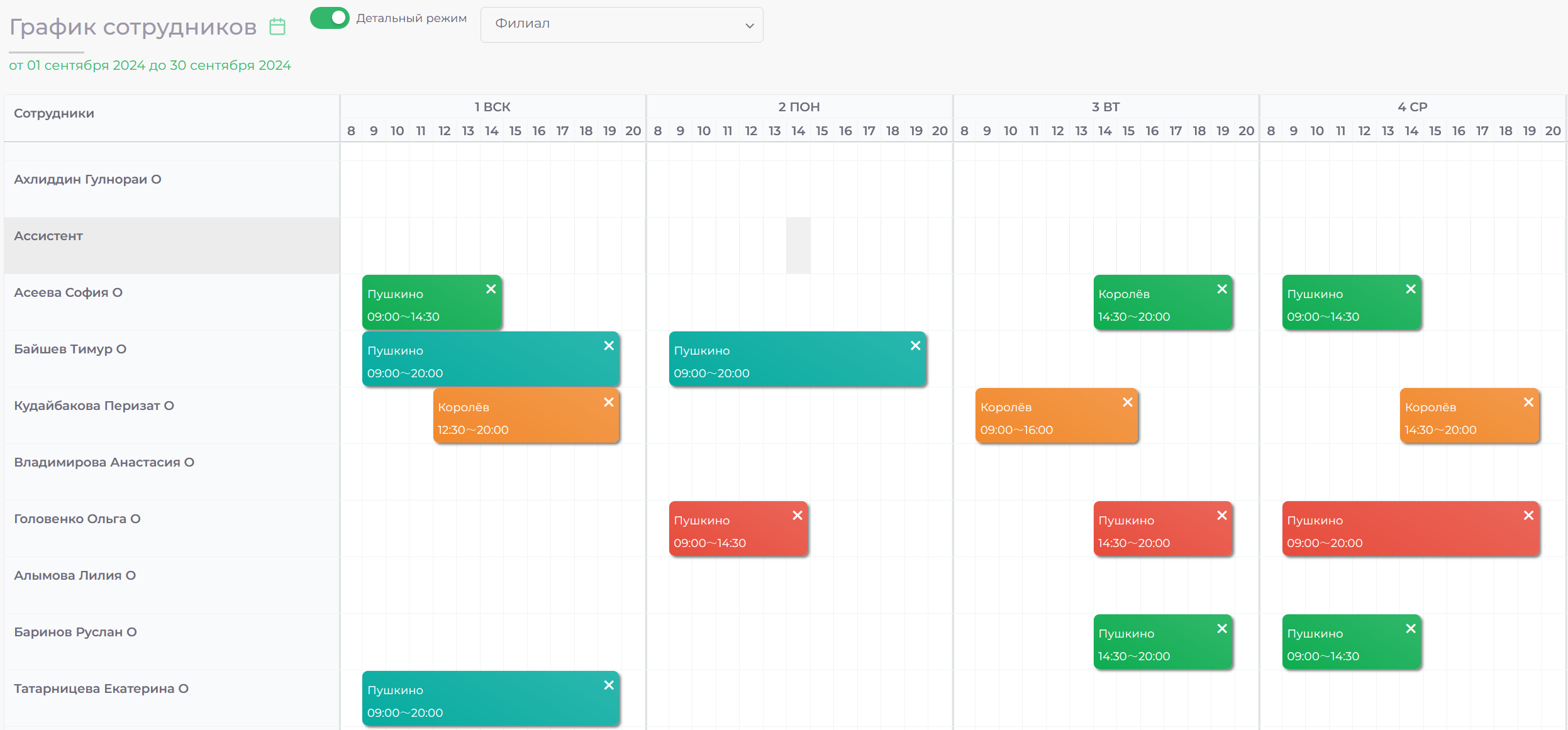
Назначение
Данный раздел предназначен для составления и просмотра графиков сотрудников, не врачей. Для врачей график создаётся в модуле Календарь.
Описание верхней панели

Изменение периода графика
Для просмотра графика за определённый период:
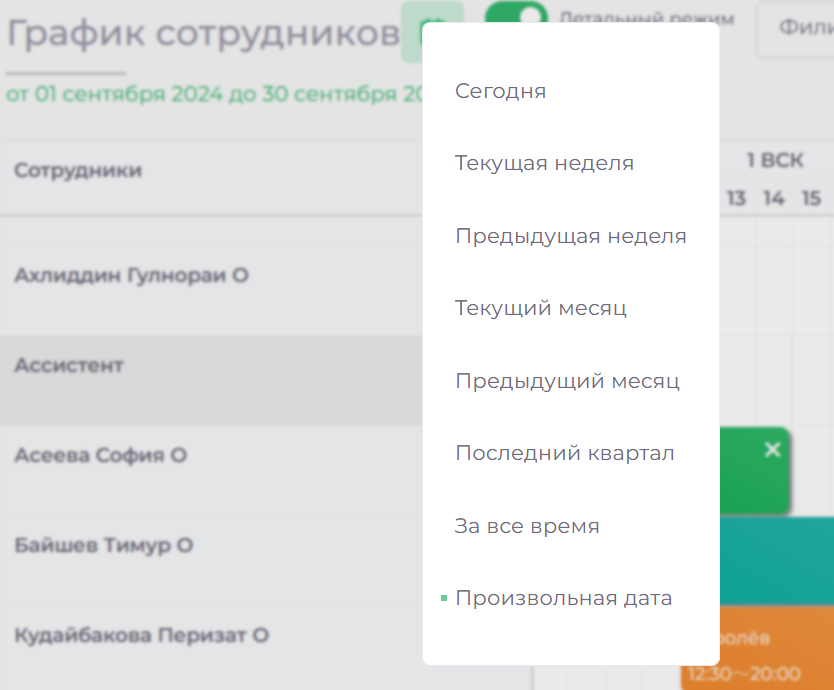
- Нажмите на значок календаря.
- Выберите необходимый период.
Просмотр графика в общем режиме по дням
Чтобы выйти из режима детального просмотра:

Нажмите на переключатель из зелёного положения в серый. График преобразится, отобразив общее время работы сотрудников.

Просмотр графика определённого филиала
Если у вас несколько филиалов, вы можете отобразить график для выбранного филиала:
- Нажмите на окно выбора «Филиал».
- Из появившегося списка выберите нужный филиал.
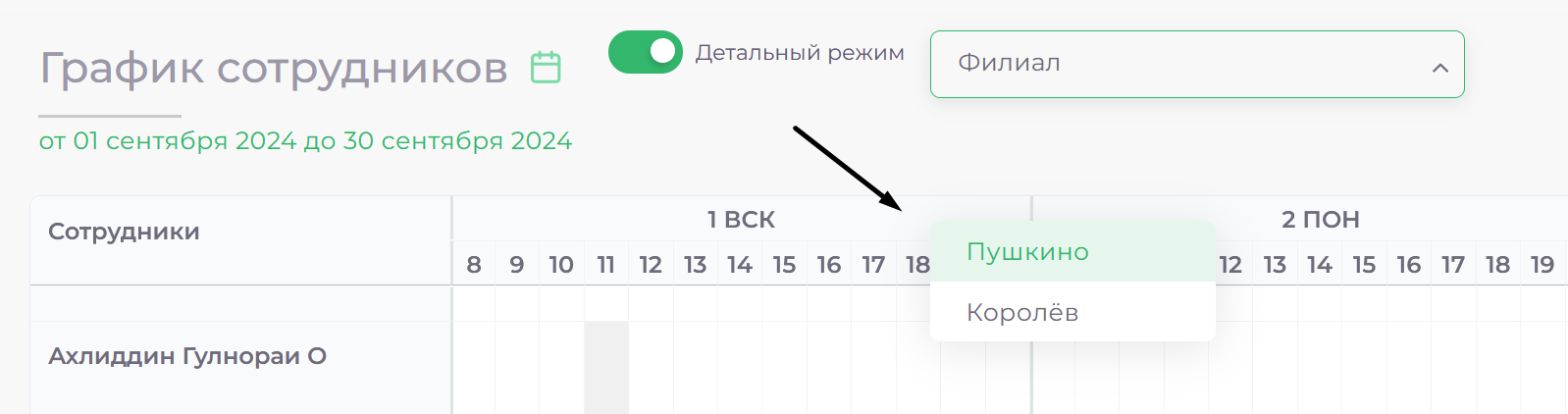
График сотрудников будет показан только для выбранного филиала.
Создание графика сотрудника
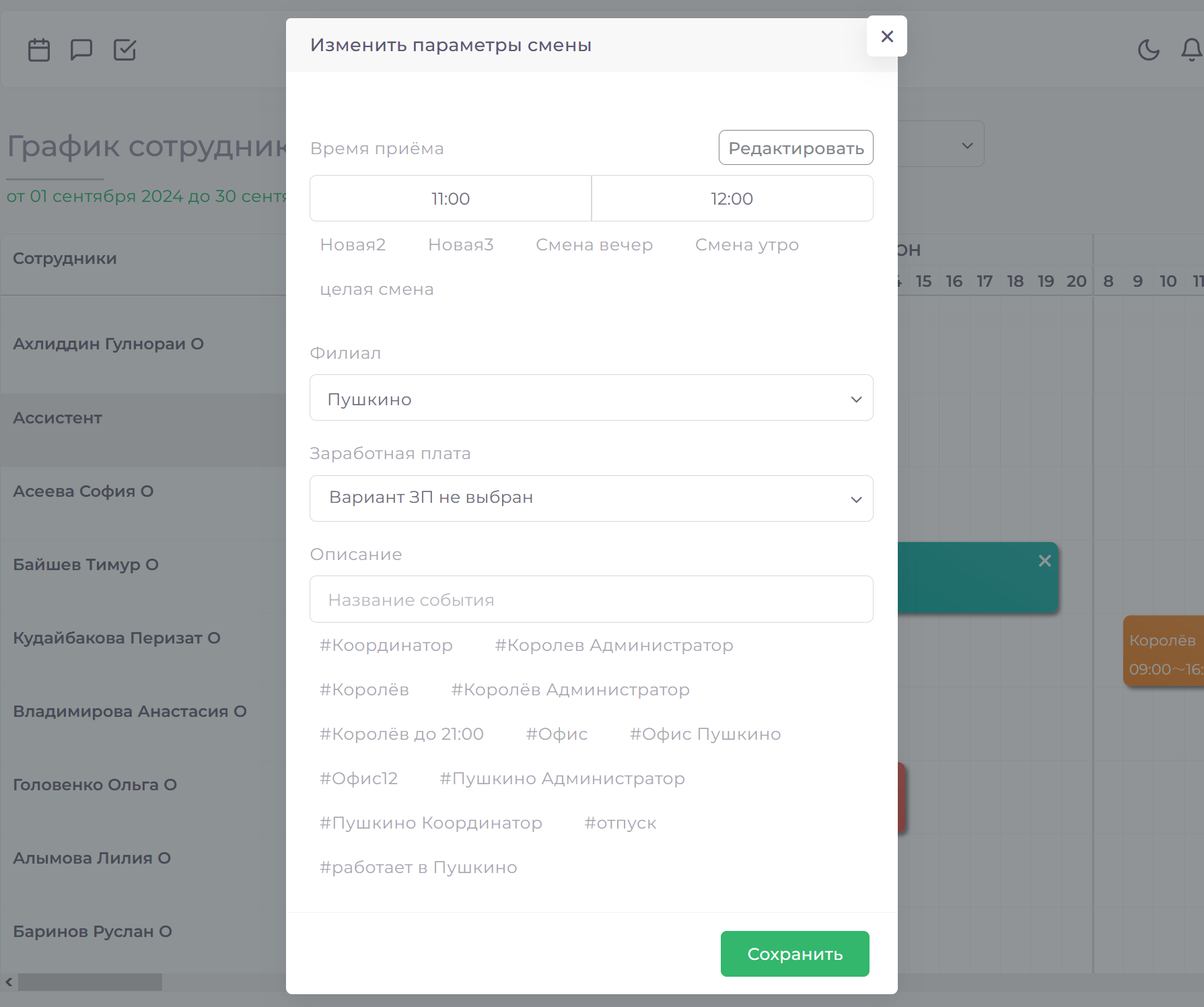
График можно создавать как в общем режиме по дням, так и с детализацией по времени.
График в общем режиме по дням
- В строке сотрудника выберите дату.
- Откроется окно «Изменить параметры смены».
График с детализацией по времени
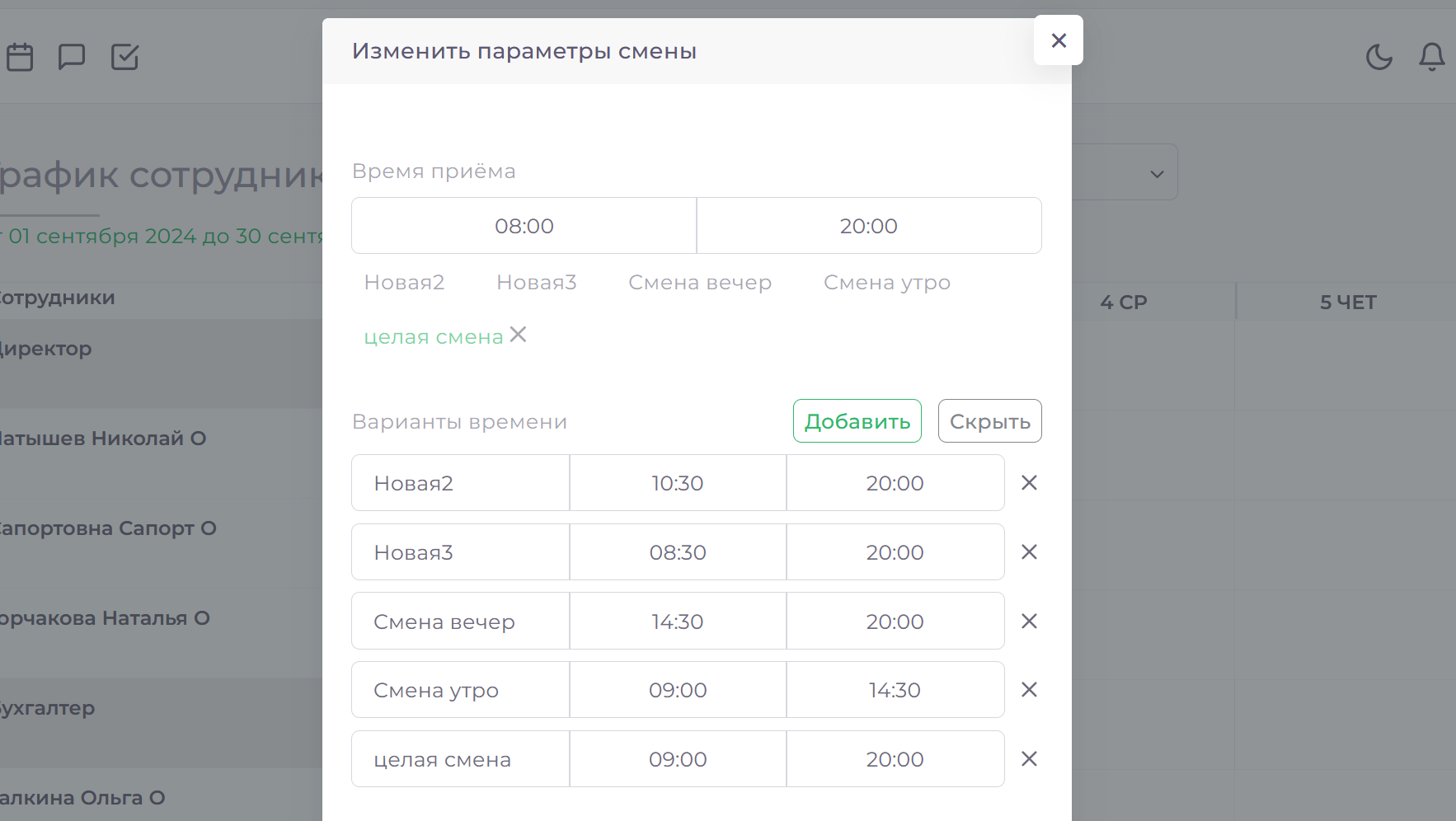
- Нажмите на ячейку начала работы сотрудника.
- Протяните до ячейки окончания работы.
- Откроется окно «Изменить параметры смены».
Установка смены
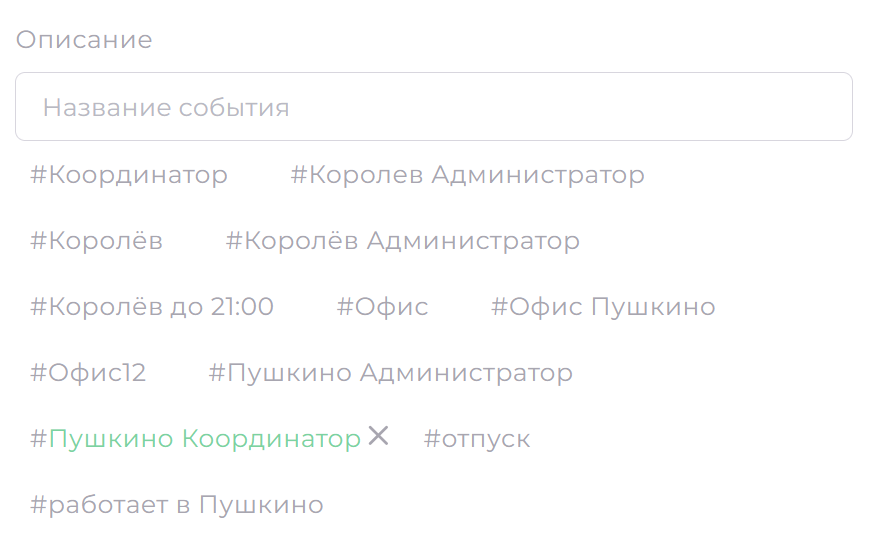
- Укажите время работы:
- Введите вручную или выберите из предложенных вариантов смен.
- Для добавления смены нажмите кнопку «Редактировать».
Можно как добавить новую смену, так и удалить ненужную.
- Выберите филиал (если их несколько).
- Укажите заработную плату, чтобы программа могла рассчитать оплату сотрудника.
- Пропишите описание смены или выберите из сохранённых вариантов.
Каждое описание сохраняется программой.
После заполнения нажмите кнопку «Сохранить».
Редактирование графика
Для редактирования графика:
- Нажмите на запись в графике.
- Откроется окно «Изменить параметры сме�ны».
- Внесите изменения и нажмите «Сохранить».
Удаление графика
Для удаления графика:
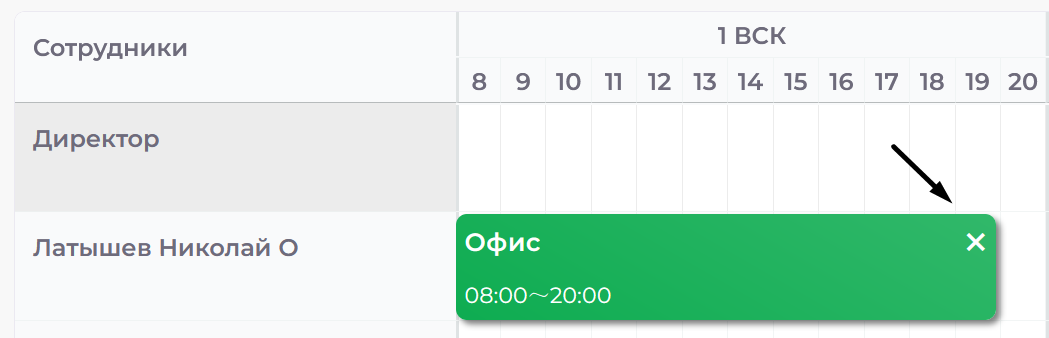
- Нажмите на значок крестика рядом с записью.
- Запись будет удалена.